TP-Link TL-WR743nd-Review, Configuración, firmware

- 4790
- 1494
- Soledad Adorno
TP-Link TL-WR743nd-Review, Configuración, firmware
Ya escribí sobre diferentes enrutadores y otros dispositivos de red de TP-Link. Y hoy tenemos otro enrutador en la revisión, que puede funcionar en modo cliente (WISP). Modelo TP-Link TL-WR743nd. El sitio web del fabricante dice que este es un punto de acceso inalámbrico con la función del enrutador y el cliente. Ahora explicaré lo que significa.
TP-Link TL-WR743nd se puede usar como un enrutador normal conectando un cable de un proveedor de Internet a él. Distribuirá Internet a través del cable y a través de redes Wi-Fi. Además, al cambiar el modo de operación al "enrutador de clientes WISP" en la configuración de este dispositivo, puede conectarse a Internet a través de Wi-Fi. El enrutador será como cliente se conectará a la red inalámbrica del proveedor y distribuirá Internet a sus dispositivos por cable y aire. También hay un modo del amplificador de red Wi-Fi y un adaptador inalámbrico para PC, TV, etc. D.
En otras características, TL-wr743nd es un enrutador ordinario y económico que es adecuado para un apartamento pequeño. Wi-Fi acelera hasta 150 Mbit/s. Puede conectar un máximo de 15 clientes Wi-Fi. Si sus dispositivos crean una gran carga en la red, al mismo tiempo en varios dispositivos verá videos en alta calidad, jugará en el juego, descargue archivos grandes, etc. D., Es mejor prestar atención a los enrutadores más caros y poderosos.
El enrutador en sí está hecho en un caso genial, popular (incluso diría legendario) como el modelo TP-Link TL-WR741nd. Solo la antena en nuestro caso es blanca y extraíble. También hay un botón de encendido y un botón de reinicio por separado. Que es muy bueno.

Otra ventaja de este dispositivo es que Poe hay soporte para la fuente de alimentación. El kit incluye un adaptador Poe pasivo al que conectamos un cable de Internet y alimentación. En la salida del adaptador, solo obtenemos un cable de red, que nos conectamos a TP-Link TL-WR743nd. Para este cable "es" Internet y encendido. Máximo de 30 metros. Gracias a este chip, este dispositivo se puede instalar en un lugar donde no hay forma de conectar la alimentación directamente.
TP-Link TL-WR743nd Configuración en modo cliente (WISP)
Conectarse a un enrutador de cable o Wi-Fi. En el navegador, vaya a la dirección tplinklogin.Neta o dirección IP 192.168.0.1. Ingrese el nombre de fábrica y el inicio de sesión: Admin y Admin. Si usted, o alguien más no los ha cambiado. Si la contraseña no es adecuada, no puede ingresar a la configuración, luego haga un reinicio de la configuración a la fábrica. Necesita hacer clic y 10 segundos mantenga presionado el botón de reinicio.
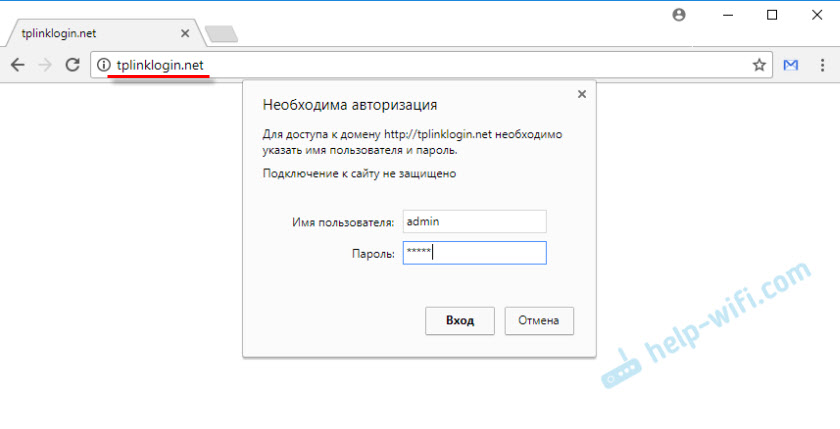
En la sección "Modo de operación", seleccione el modo "Router cliente" y guarde la configuración.
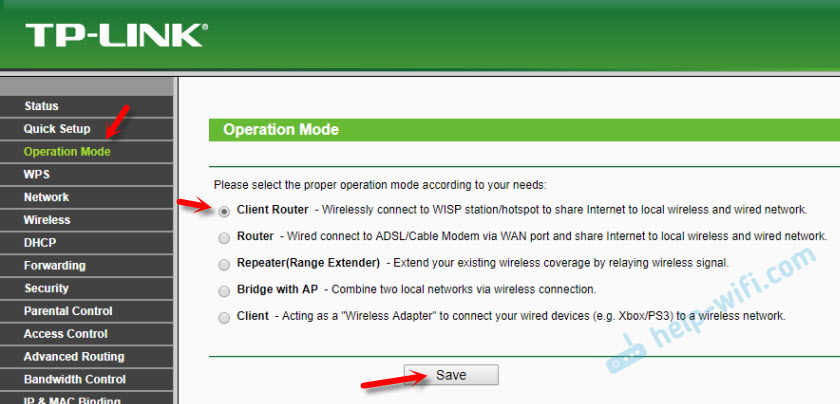
Vaya a la sección "Configuración inalámbrica", haga clic en el botón "Buscar", seleccione la red necesaria de la lista, indique la contraseña desde la misma. A continuación, indique el nombre de su red Wi-Fi y seleccione la región. Guardar la configuración.
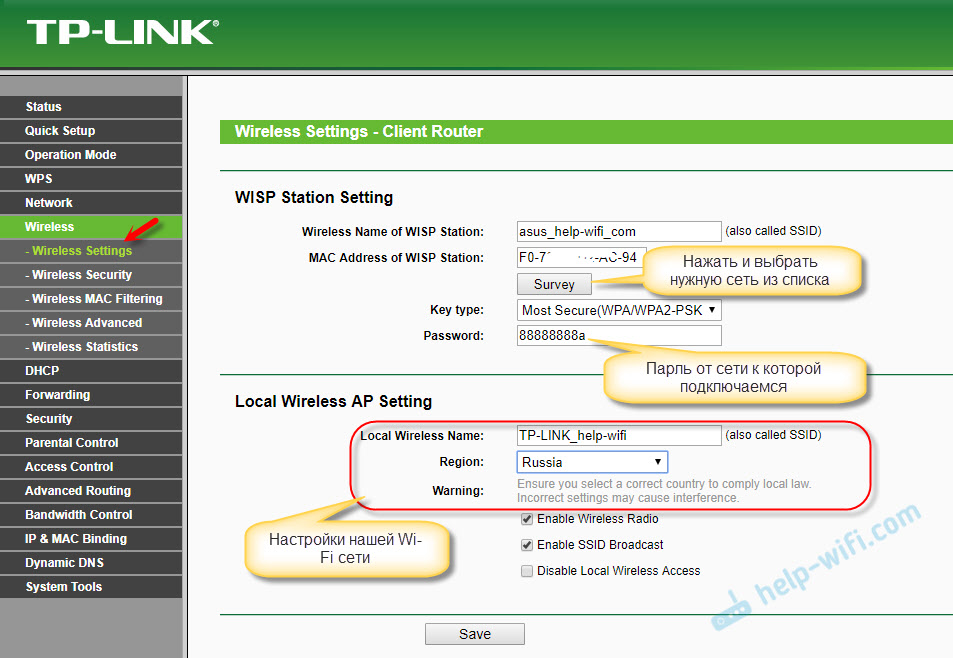
También en la sección de seguridad inalámbrica, no olvide cambiar la contraseña de su red Wi-Fi.
Si establece correctamente los parámetros para conectarse a la red inalámbrica del proveedor en modo WISP, entonces el enrutador se conectará a Internet y lo distribuirá a otros dispositivos.
Configuración en modo de enrutador Wi-Fi
Nos conectamos, vamos a la configuración en tplinklogin.Net (inicio de sesión/contraseña: administrador) y en la sección "Modo de operación", seleccione el modo "Router". Guardar la configuración. El enrutador se reiniciará.
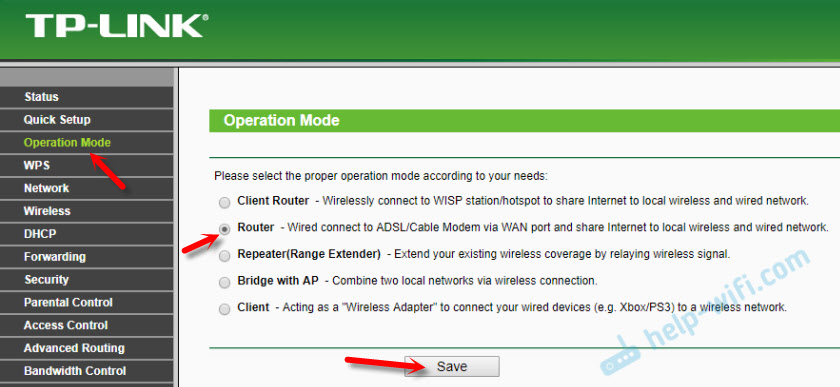
Conectamos Internet al puerto TP-Link TL-WR743nd WAN-Link.

Establecemos la configuración para conectarse al proveedor en la sección WAN, en la configuración del enrutador. También debe configurar una red Wi-Fi en la sección "Configuración inalámbrica". No pintaré el proceso de configuración en detalle. Prácticamente no es diferente de la configuración TP-Link TL-WR740N. Puedes mirar el ejemplo de este artículo.
TP-Link TL-WR743nd Firmware
Primero debe determinar la versión de hardware de su dispositivo. Se indica en la pegatina, en el caso del enrutador en sí. Tengo, por ejemplo, ver: 2.0.

Muchos buscan firmware ruso para TP-Link TL-WR743nd (para que los entornos estén en ruso). En el sitio web de TP-Link todas las versiones en inglés. No he visto firmware en ruso. No recomiendo descargar desde otros sitios.
Se puede actualizar solo por cable de red! El enrutador debe estar conectado a la computadora por cable, y Wi-Fi debe apagarse.Más adelante en los puntos:
- Vamos al sitio http: // www.TP-Link.Ua/ru/descargar/tl-wr743nd.Html. En el menú de caída, seleccione su versión de hardware y vaya a la pestaña "Firmware".
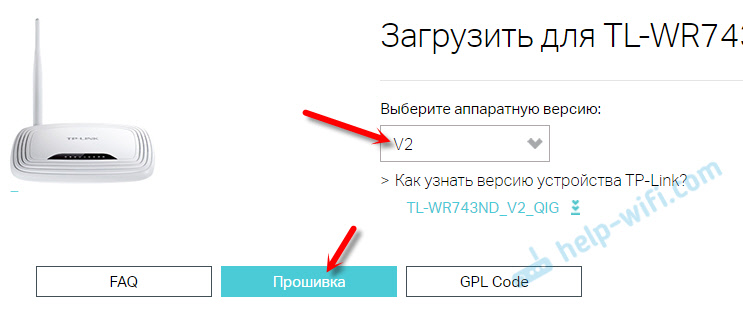
- Descargue el nuevo firmware.
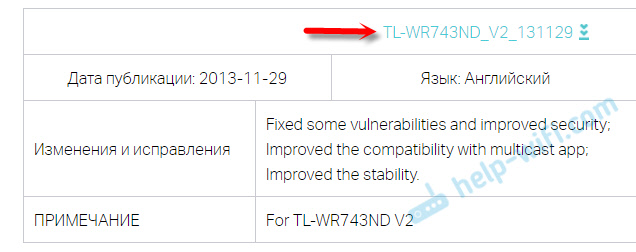 Guarde el archivo para la computadora. Ingrese el archivo de firmware desde el archivo. Archivo con este nombre: "WR743NDV2_EN_3_17_0_UP_BOOT (131129).Papelera ".
Guarde el archivo para la computadora. Ingrese el archivo de firmware desde el archivo. Archivo con este nombre: "WR743NDV2_EN_3_17_0_UP_BOOT (131129).Papelera ". - En la configuración TL -WR743nd, vaya a la sección "Herramientas del sistema" - "Actualización de firmware". Al hacer clic en el botón "Seleccionar archivo", seleccione el firmware y haga clic en el botón "Actualizar".
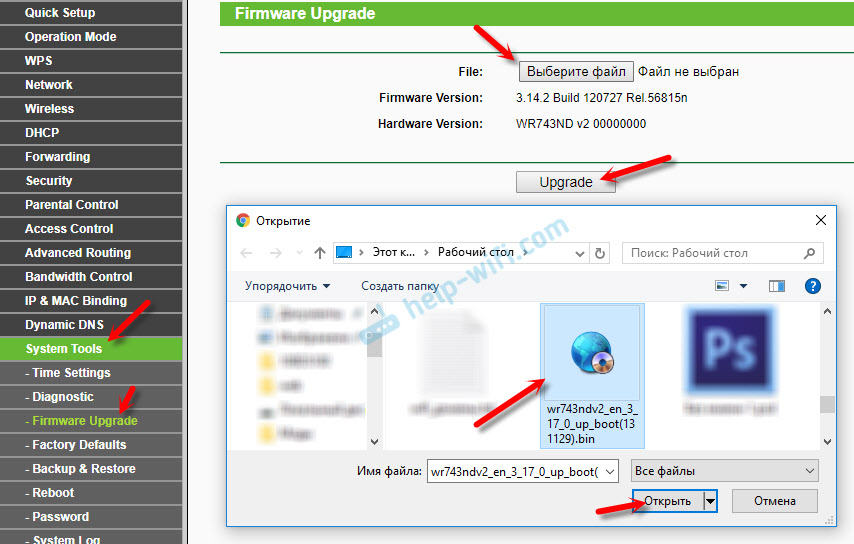
- Queda por esperarse mientras el proceso de actualización ha terminado. No cierre nada ni se desconecte!
Eso es todo. Dispositivo interesante y multifuncional. Punto de acceso, repiter, enrutador, cliente inalámbrico. No hay muchos de estos dispositivos en el mercado.
Si hay preguntas, entonces escriba en los comentarios. Estaré feliz de responder!
- « En TP-Link TL-WR841nd, solo el indicador de alimentación se está quemando
- Configuración TP-Link TL-WA701ND y TP-Link TL-WA801nd como punto de acceso, repiter »

